- লেখক Jason Gerald [email protected].
- Public 2023-12-16 10:57.
- সর্বশেষ পরিবর্তিত 2025-01-23 12:08.
আপনার আইফোন পুরোপুরি কার্যকরী নয় যদি আপনি এটিকে অল-ইন-ওয়ান মিডিয়া প্লেয়ার হিসাবে ব্যবহার না করেন। আইফোনের মাধ্যমে, আপনি সঙ্গীত বাজাতে পারেন, সিনেমা এবং টিভি শো দেখতে পারেন এবং ছবি দেখতে পারেন। আইটিউনস আপনাকে সহজেই আপনার আইফোনে মিডিয়া ফাইলগুলি পরিচালনা করতে দেয়। আপনি সহজেই সঙ্গীত, ফটো এবং ভিডিও সিঙ্ক করতে আইটিউনস ব্যবহার করতে পারেন।
ধাপ
4 এর পদ্ধতি 1: আইফোন সংযোগ করা
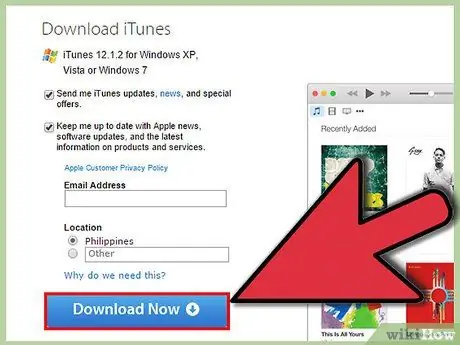
ধাপ 1. আপনার উইন্ডোজ কম্পিউটারে সর্বশেষ আইটিউনস ডাউনলোড এবং ইনস্টল করুন।
অ্যাপল এর অফিসিয়াল ওয়েবসাইট থেকে আই টিউনস বিনামূল্যে ডাউনলোড করা যাবে।
ইন্টারনেটে আইটিউনস ইনস্টল করার নির্দেশিকা পড়ুন।
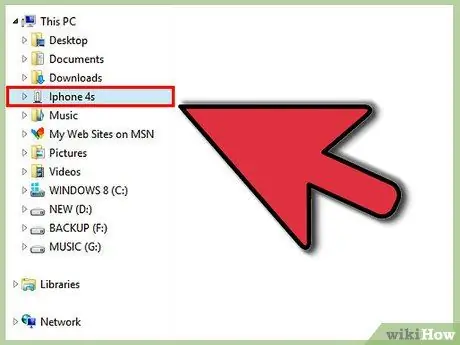
ধাপ 2. USB তারের মাধ্যমে কম্পিউটারে আইফোন সংযুক্ত করুন।
ধাপ 3. আলতো চাপুন আপনার আইফোনে।
যখন আপনি একটি নতুন কম্পিউটারে আপনার আইফোন সংযোগ করবেন তখন বার্তাটি উপস্থিত হবে।
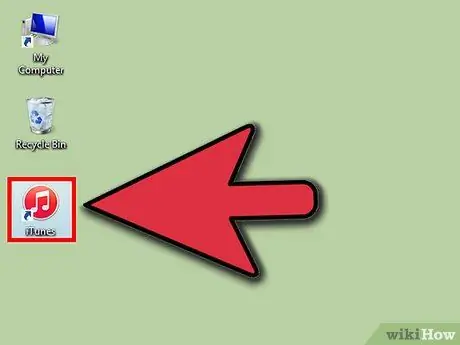
ধাপ 4. আপনার উইন্ডোজ কম্পিউটারে আইটিউনস খুলুন যদি আইফোন সংযুক্ত থাকে তখন আই টিউনস স্বয়ংক্রিয়ভাবে খোলে না।
আপনার কম্পিউটার সেটিংসের উপর নির্ভর করে, আইফোন সংযুক্ত হলে আইটিউনস অবিলম্বে খোলা হবে।
ধাপ 5. আইটিউনসে একটি বার্তা উপস্থিত হলে ট্রাস্ট আইফোনে ক্লিক করুন।
যখন আপনি আপনার নতুন iOS ডিভাইসটিকে আপনার কম্পিউটারে সংযুক্ত করবেন তখন বার্তাটি উপস্থিত হবে।
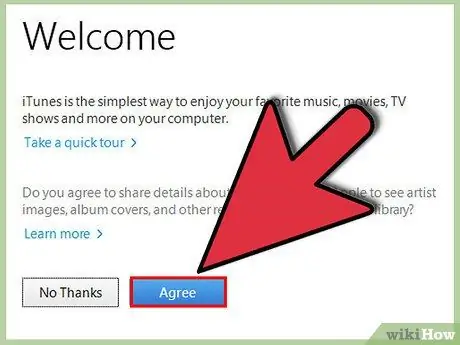
পদক্ষেপ 6. প্রাথমিক সেটআপ সম্পাদন করুন।
যখন আপনি প্রথম আপনার ডিভাইসটি সংযুক্ত করেন, তখন আপনাকে আইটিউনসে ডিভাইসটি সেট আপ করতে হতে পারে। আইফোনে ইতিমধ্যেই থাকা বিষয়বস্তু প্রভাবিত হবে না, কারণ এই প্রক্রিয়ায়, আপনি কেবল আইটিউনসে আইফোনের লেবেল দিচ্ছেন।
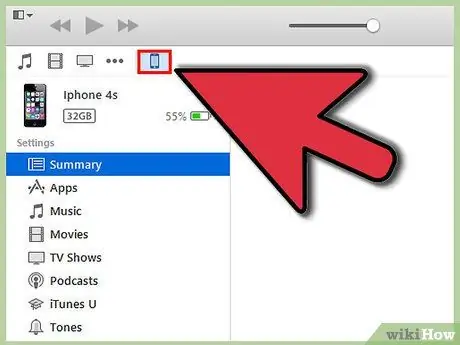
ধাপ 7. আইটিউনসে আইফোন নির্বাচন করুন।
যদি আইফোনটি ইতিমধ্যে নির্বাচিত না হয় তবে আইটিউনস উইন্ডোর শীর্ষে বোতামের সারি থেকে আইফোন নির্বাচন করুন।
আপনি যদি আইটিউনসের পুরোনো সংস্করণ ব্যবহার করেন, ডিভাইস মেনু থেকে আইফোন নির্বাচন করুন।
4 এর 2 পদ্ধতি: সঙ্গীত অনুলিপি করা
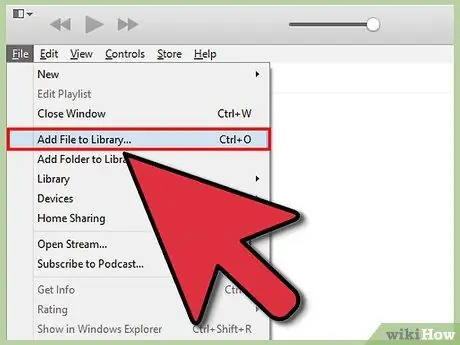
ধাপ 1. আই টিউনস লাইব্রেরিতে সঙ্গীত ফাইল যোগ করুন।
আইটিউনস সহ আইফোনে সঙ্গীত যুক্ত করতে, আপনাকে অবশ্যই আপনার আইটিউনস লাইব্রেরিতে সংগীত ফাইলগুলি যুক্ত করতে হবে।
- ফাইল Library লাইব্রেরিতে ফোল্ডার যোগ করুন ক্লিক করুন। যদি আপনি ফাইল মেনু খুঁজে না পান, Alt টিপুন।
- আইটিউনস লাইব্রেরিতে এর বিষয়বস্তু যোগ করার জন্য সংগীত ধারণকারী ডিরেক্টরি নির্বাচন করুন। আপনার একাধিক সংগীত ডিরেক্টরি থাকলে উপরের ধাপগুলি পুনরাবৃত্তি করুন।
- ইন্টারনেটে আইটিউনসে সঙ্গীত যোগ করার জন্য আরও নির্দেশিকা পড়ুন।
- আইটিউনসের মাধ্যমে আপনি যে সঙ্গীত কিনবেন তা স্বয়ংক্রিয়ভাবে আপনার লাইব্রেরিতে চলে যাবে।
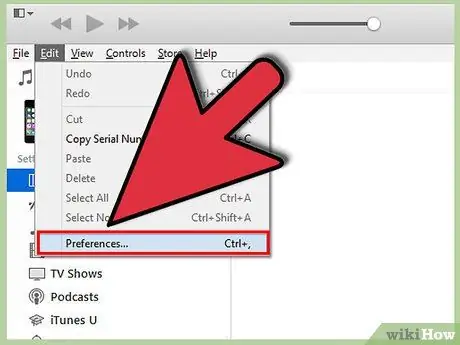
পদক্ষেপ 2. সুরক্ষিত WMA সঙ্গীত বিন্যাস পরিবর্তন করুন।
আপনি যদি উইন্ডোজ মিডিয়া প্লেয়ারের মাধ্যমে কেনা সঙ্গীত আমদানি করেন, তবে মিউজিক ফাইলটিতে এখনও DRM থাকতে পারে, তাই এটি iTunes- এ আমদানি করা যাবে না। একটি সঙ্গীত ফাইল আমদানি করতে, আপনাকে অবশ্যই ফাইল থেকে DRM অপসারণ করতে হবে। WMA ফাইল থেকে DRM অপসারণ করতে ইন্টারনেটে গাইড অনুসরণ করুন।
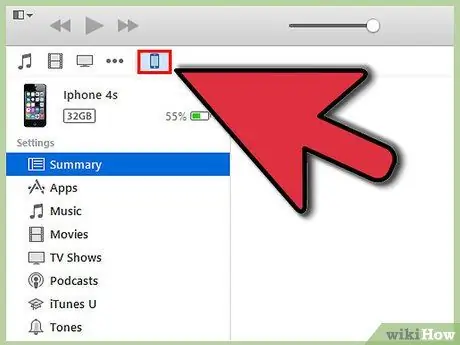
ধাপ 3. আইটিউনস উইন্ডোর শীর্ষে বোতামের সারি থেকে আইফোন নির্বাচন করুন।
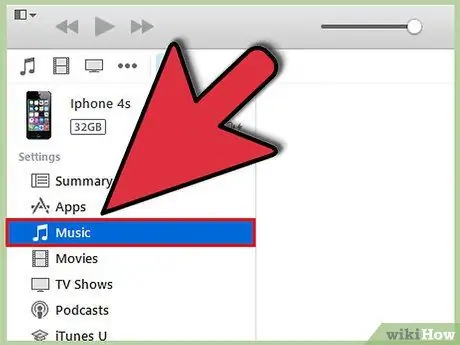
ধাপ 4. বাম দিকের মেনু থেকে, সঙ্গীত নির্বাচন করুন।
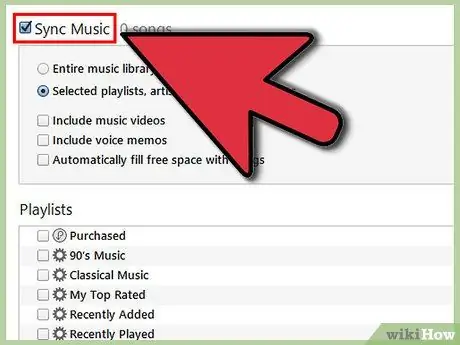
ধাপ ৫. সিঙ্ক মিউজিক অপশনে একটি চেক মার্ক রাখুন।
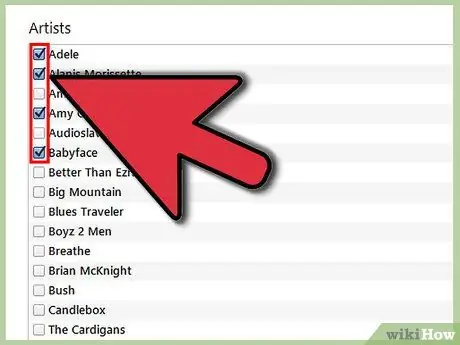
ধাপ 6. আপনি আইফোনে যে শিল্পী, অ্যালবাম, প্লেলিস্ট বা ধারা যোগ করতে চান তা নির্বাচন করুন।
উইন্ডোর নীচে বারে আপনার আইফোনে উপলভ্য ফ্রি স্পেস চেক করুন।
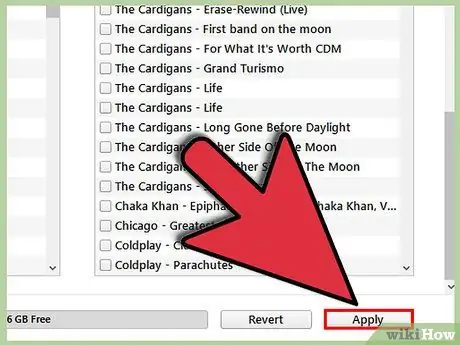
ধাপ 7. আইফোন থেকে নির্বাচিত সঙ্গীত সিঙ্ক করতে সিঙ্ক ক্লিক করুন।
4 এর মধ্যে 3 টি পদ্ধতি: ছবিগুলি অনুলিপি করা
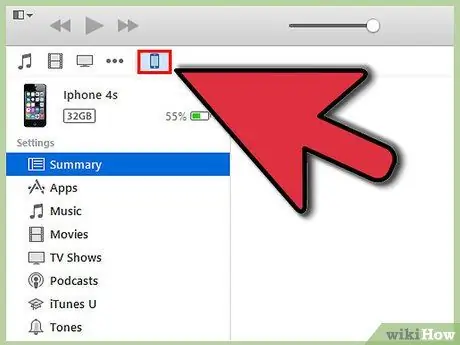
পদক্ষেপ 1. আইটিউনস উইন্ডোর শীর্ষে বোতামের সারি থেকে আইফোন নির্বাচন করুন।
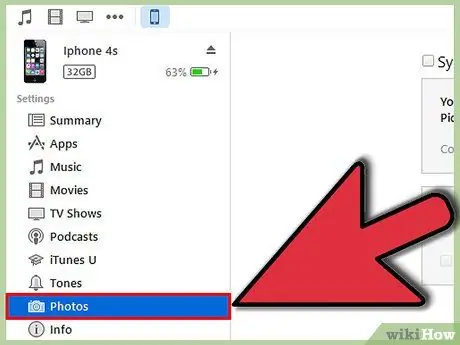
পদক্ষেপ 2. বাম দিকের মেনু থেকে, ফটো নির্বাচন করুন।
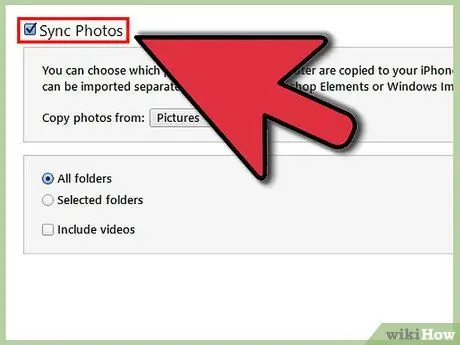
ধাপ 3. সিঙ্ক ফটো থেকে বিকল্পে একটি চেক চিহ্ন রাখুন।
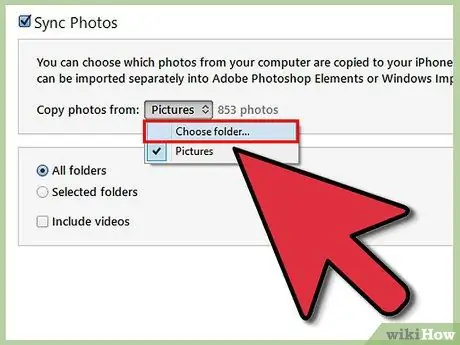
ধাপ 4. ছবি ডিরেক্টরি নির্বাচন করতে মেনু ব্যবহার করুন।
আপনি আপনার কম্পিউটারে অন্য ডিরেক্টরি নির্বাচন করতে অন্যান্য ফোল্ডার নির্বাচন করতে পারেন।
আপনি প্রতিটি সিঙ্ক্রোনাইজেশন প্রক্রিয়ার মধ্যে শুধুমাত্র একটি প্রারম্ভিক ডিরেক্টরি সিঙ্ক করতে পারেন, কিন্তু হোম ডিরেক্টরিতে থাকা যেকোনো সাবডিরেক্টরিও সিঙ্ক করা যায়। যতটা সম্ভব সিঙ্ক করা ফটোগুলি নিয়ন্ত্রণ করতে, আপনার সমস্ত ছবি একটি কেন্দ্রীয় ছবি ডিরেক্টরিতে সংগঠিত করুন।
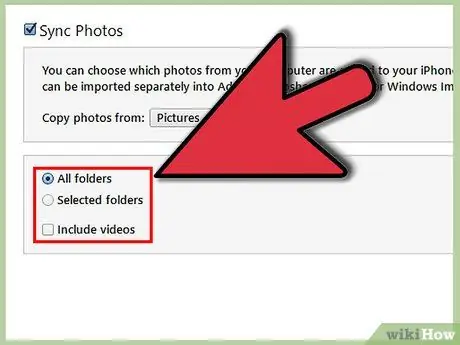
ধাপ ৫। আপনি ছবি ডিরেক্টরিতে সমস্ত সাব -ডাইরেক্টরি সিঙ্ক করতে চান কিনা তা বেছে নিন, অথবা শুধুমাত্র কিছু ডিরেক্টরি।
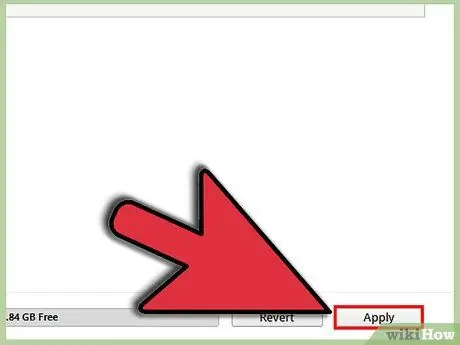
ধাপ Apply. সিঙ্ক্রোনাইজেশন শুরু করতে Apply এ ক্লিক করুন।
4 এর 4 পদ্ধতি: ভিডিও কপি করা
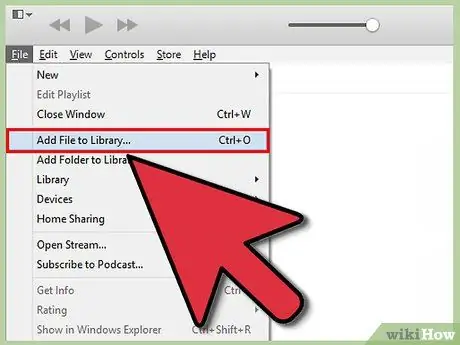
ধাপ 1. আই টিউনস লাইব্রেরিতে ভিডিও ফাইল যোগ করুন।
আইটিউনস দিয়ে আপনার আইফোনে ভিডিও যুক্ত করতে, আপনাকে অবশ্যই আপনার আইটিউনস লাইব্রেরিতে ভিডিও ফাইল যোগ করতে হবে।
- ফাইল Library লাইব্রেরিতে ফোল্ডার যোগ করুন ক্লিক করুন। যদি আপনি ফাইল মেনু খুঁজে না পান, Alt টিপুন।
- আইটিউনস লাইব্রেরিতে এর বিষয়বস্তু যুক্ত করতে ভিডিও ধারণকারী ডিরেক্টরিটি নির্বাচন করুন। আপনার একাধিক ভিডিও ডিরেক্টরি থাকলে উপরের ধাপগুলি পুনরাবৃত্তি করুন।
- আইটিউনসের মাধ্যমে আপনি যে ভিডিওগুলি কিনবেন তা স্বয়ংক্রিয়ভাবে আপনার লাইব্রেরিতে চলে যাবে।
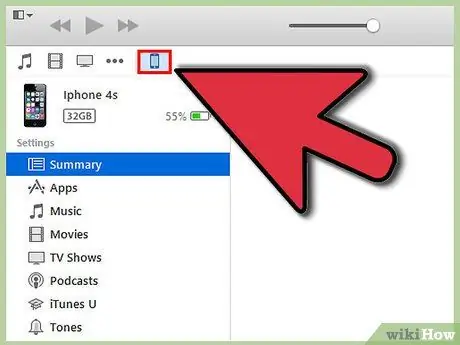
পদক্ষেপ 2. আইটিউনস উইন্ডোর শীর্ষে বোতামের সারি থেকে আইফোন নির্বাচন করুন।
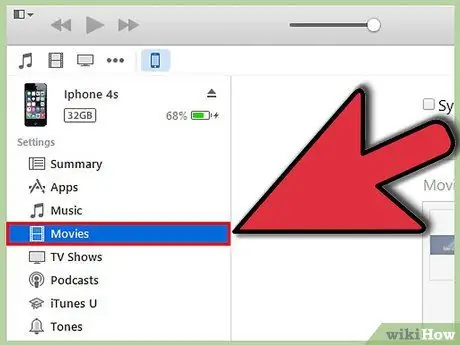
ধাপ the। বাম দিকের মেনু থেকে, মুভিজ স্ক্রিন প্রদর্শনের জন্য সিনেমা নির্বাচন করুন।
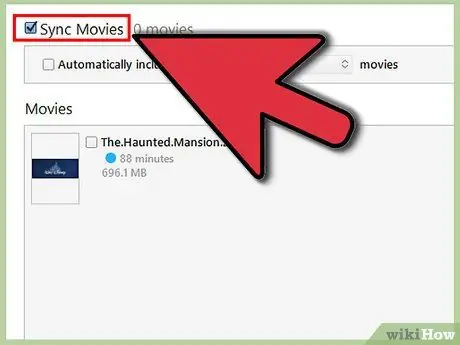
ধাপ 4. Sync Movies অপশনে একটি চেক মার্ক রাখুন।
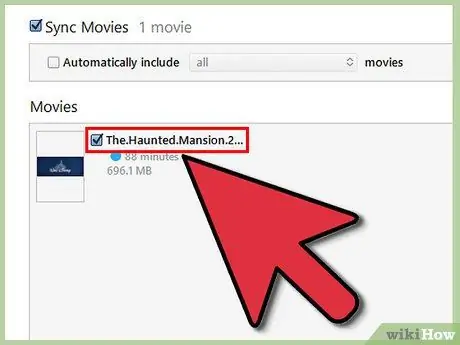
ধাপ 5. আপনি আইফোনের সাথে সিঙ্ক করতে চান এমন সিনেমাগুলিতে একটি টিক দিন।
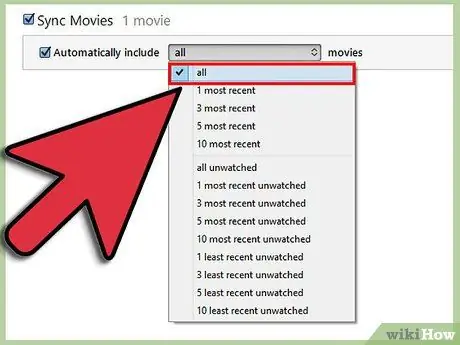
ধাপ 6. সিঙ্ক করার জন্য সিনেমা নির্বাচন করতে মেনু ব্যবহার করুন।
আপনি সমস্ত সিনেমা, সাম্প্রতিক সিনেমা, বা না দেখা সিনেমা নির্বাচন করতে পারেন।
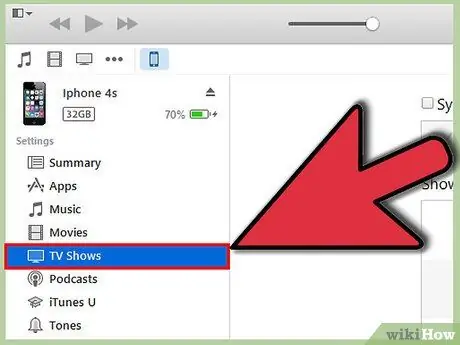
ধাপ 7. মুভি সিঙ্ক করার জন্য Apply তে ক্লিক করুন।
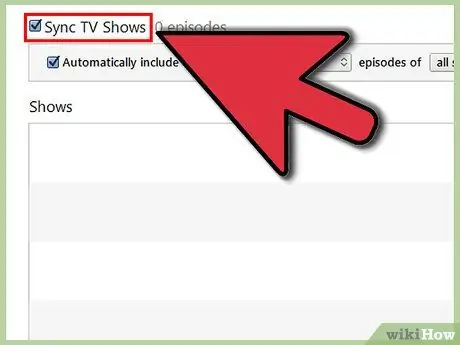
ধাপ 8. টিভি শো ট্যাবে ক্লিক করুন।
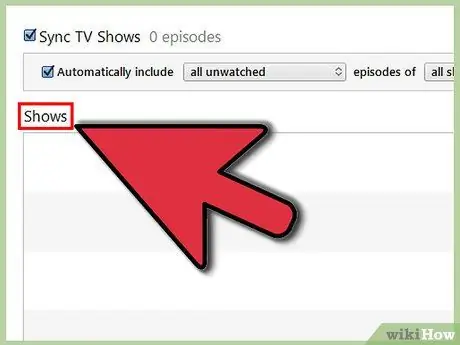
ধাপ 9. সিঙ্ক টিভি শো বিকল্পে একটি চেক চিহ্ন রাখুন।
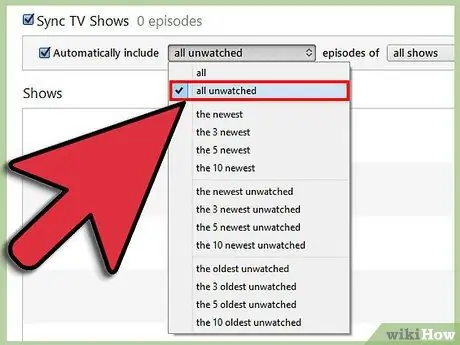
ধাপ 10. আপনি সিঙ্ক করতে চান এমন টিভি শো নির্বাচন করুন।
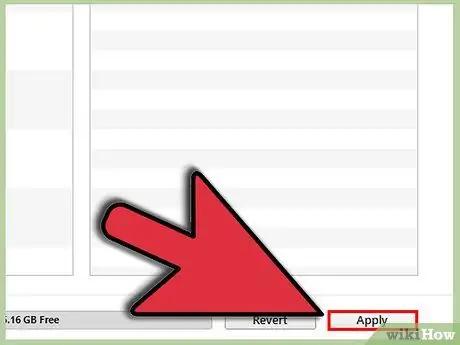
ধাপ 11. সিঙ্ক করার জন্য টিভি শো নির্বাচন করতে মেনু ব্যবহার করুন।
আপনি সমস্ত টিভি শো, সাম্প্রতিক টিভি শো, বা না দেখা টিভি শো নির্বাচন করতে পারেন।
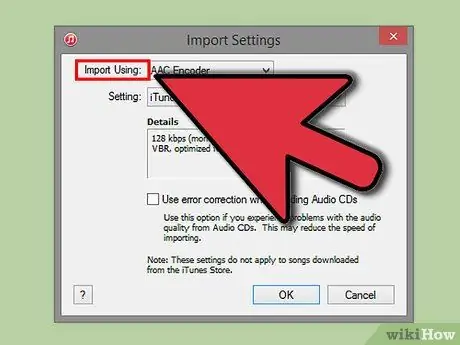
ধাপ 12. টিভি শো সিঙ্ক করতে প্রয়োগ করুন ক্লিক করুন।
ধাপ 13. ভিডিও সিঙ্ক না হলে ভিডিও ফরম্যাট পরিবর্তন করুন।
আইটিউনস আইফোনের সাথে সামঞ্জস্যপূর্ণ নয় এমন ফরম্যাট এবং এনকোডিংয়ের সাথে ভিডিও সিঙ্ক করবে না।






